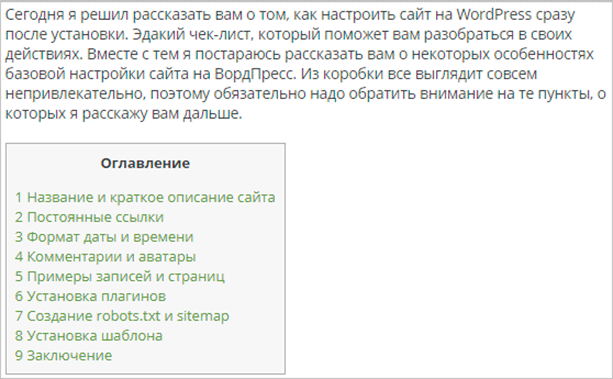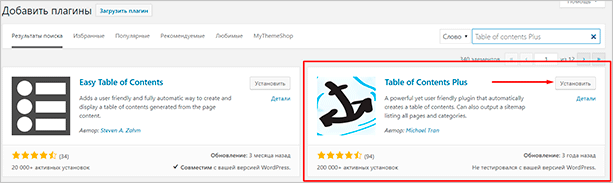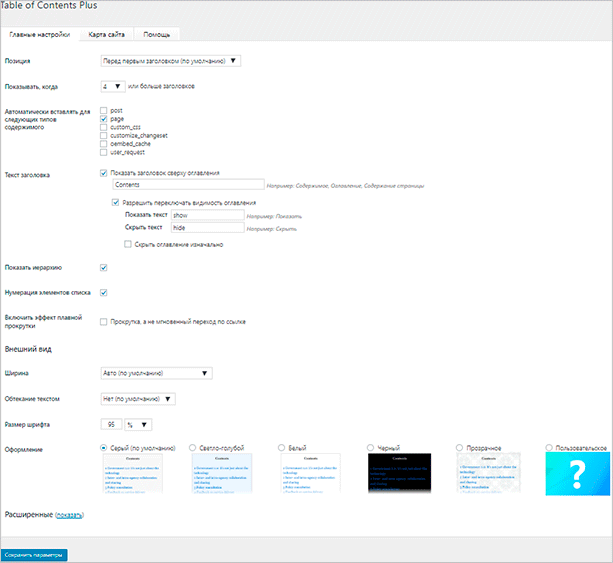Как сделать содержание статьи на сайте
Как сделать содержание статьи в WordPress – 2 простых способа
Добрый день, дамы и господа!
Сегодня я решил рассказать вам о том, как сделать содержание статьи в WordPress. Реализовать это можно двумя разными способами: как вручную, так и с помощью плагина. В этом материале мы рассмотрим оба способа. Итак, начнем.
Зачем нужно содержание?
Обычно оглавление используется для улучшения поведенческих факторов на ресурсе. Иными словами, если пользователь будет видеть, что в содержании есть нужный фрагмент, который и был ему интересен, то он не покинет ваш сайт, а прочтет эту информацию, что, в свою очередь, улучшит показатели поведенческих факторов вашего проекта.
Структура заголовков статьи – очень важный аспект при написании текстов. Если вы просто оставите полотно текста без каких-либо разделений на смысловые части, то вашим пользователям будет крайне неудобно читать такой текст. Они просто не будут понимать что к чему и, скорее всего, просто не станут читать ваше произведение искусства.
Чтобы не допустить этого, вы должны разделять все тексты на смысловые части, а также рекомендуется составлять заголовок к каждой из них. Так читатели будут понимать, о чем пойдет речь в том или ином разделе ваших материалов. Вот наглядный пример оглавления одной из статей на нашем блоге.
Заголовки важны и при SEO-продвижении. Так, например, ключ, который содержится в главных заголовках (H1) и подзаголовках (H2), обязательно будет учитываться всеми известными поисковыми системами.
Если вы забудете прописать ключ в таких заголовках, сделаете их неинформативными и пустыми, то вероятнее всего ваш материал будет очень плохо индексироваться. Поэтому заголовки, подзаголовки и все, что образует структуру материала, не просто желательны, а необходимы для корректного продвижения вашего ресурса и его взаимодействия с поисковиками.
Оглавление помогает сразу видеть все эти заголовки, а значит и составные части вашего текста.
По этой причине многие вебмастера сейчас стремятся добавить на свой сайт содержание в силу того, что посетители, особенно переходящие по нецелевым запросам, могут закрыть статью, увидев что она начинается с каких-то отдаленных слов.
Пользователь может подумать, что в этом материале нет полезной информации для него конкретно. Однако содержание решает эту проблему. Оно сразу показывает ему, о чем данный материал.
Кстати говоря, среди СЕО-специалистов всех видов и мастей бытует мнение, будто содержание статей в ВордПресс помогает поисковикам лучше ранжировать материалы. Это значит, что сайт с оглавлением будет иметь некоторое преимущество перед аналогичным конкурентом. Насколько это правда судите сами, но я склонен верить этому по нескольким причинам. Дополнительные ключи в тексте – одна из них.
Содержание в статьях WP с помощью плагина
Наиболее простым и в то же время популярным способом реализации содержания в статьях WordPress является его создание с помощью плагина Table of Contents Plus. Его очень легко установить прямо из админки ВордПресс, используя каталог плагинов.
Просто перейдите в Плагины – Добавить новый, после чего введите название искомого плагина в окно поиска. Сразу после этого вы должны кликнуть по кнопке “Установить” и по завершению установки просто активировать TOC Plus. Звучит просто, не правда ли?
Как видите, при таком поисковом запросе внутри каталога на первом месте высвечивается чуть менее популярный плагин – Easy Table of Contents. Он обладает абсолютно такими же функциями, поэтому вы можете попробовать и его, при желании, конечно же.
Теперь, когда TOC Plus установлен и активирован, нам нужно понять, как им пользоваться. Переходим в настройки плагина, где видим примерно такую картину.
Плагин имеет поддержку русского языка и имеет вполне себе дружественный интерфейс. Поэтому его настройка не потребует каких-то специальных знаний. Нужно просто указать на позицию, установить минимальное количество заголовков, при котором оглавление будет показываться и решить, в каких типах содержимого оно будет.
Чуть ниже вы можете установить текст заголовка и кнопок “Скрыть”/”Показать”. Там же доступны настройки внешнего вида, плавной прокрутки и расширенных параметров.
С помощью последних вы легко и непринужденно сможете установить стоп-слова (заголовки с оглавлением этих слов не будут показаны), параметры вложенности (H1 – H6), префиксы для якорей и многое другое.
Среди прочего в расширенных параметрах есть опция, которая отвечает за наличие в оглавлении только строчных букв. Комбинируя эту настройку с определенным шаблоном внешнего вида, вы сможете добиться, чтобы оно выглядело по-настоящему красиво на вашем ресурсе. Я думаю, что нет нужды рассказывать о настройке TOC подробнее. Благодаря русскоязычному интерфейсу вы легко осилите это и сами.
С помощью этого плагина можно легко создать оглавление материалов в автоматическом режиме. Даже подстроить некоторые весьма важные параметры, что позволит сделать его интерактивным и полезным для читателей вашего сайта.
Как я уже говорил, создание содержания возможно не только с помощью TOC Plus. В каталоге представлено большое количество разных вариантов, с помощью которых можно это сделать.
Тот же Easy Table of Contents тоже пользуется популярностью у сообщества вебмастеров. И хоть активных установок там пока не так много, можно с уверенностью сказать, что данный плагин почти ничем не уступает Table of Contents Plus.
Но я бы все равно рекомендовал вам остановиться именно на этом расширении, т. к., кроме поддержки русского языка, оно имеет отличные возможности для тщательной и грамотной настройки оглавления для вашего сайта на ВП.
Установка вручную
Вы также можете сделать содержание вручную, используя для этих целей только HTML. В принципе, это не так уж и сложно, нужно лишь слегка попотеть и вручную добавить якоря к каждому заголовку в вашем тексте. Когда статей не так много, это не страшно, но когда их сотни и тысячи… Тут-то и могут возникнуть проблемы. Решать все равно вам, я же просто расскажу вам об этом способе более подробно.
Перед каждым заголовком в вашей статье, вы должны добавить якорь, который имеет следующий вид.
После этого, в произвольном месте вашего материала вы должны разместить такой код:
Теперь в нужном месте вашего материала будет выводиться оглавление. С его помощью читатели легко смогут ориентироваться в материалах вашего сайта. При желании вы можете изменить внешний вид созданного содержания, используя для этих целей CSS.
Обратите внимание, что хоть данный способ и лишает вас необходимости устанавливать еще один дополнительный плагин, он все равно остается очень трудозатратным. Даже при наличии 5 заголовков в одной статье вам придется изрядно попотеть, выискивая все заголовки в коде и расставляя там якоря. Далее вам будет необходимо расставить ссылки на все эти якоря и прописать названия всех заголовков.
К большому сожалению, без должных знаний в области html и css вы не сможете хорошо настроить визуальную составляющую вашего оглавления. Вполне возможно, что оно будет выглядеть просто ужасно, просто не вписываясь в общую концепцию оформления статьи и всего ресурса в целом.
Заключение
Надеюсь, теперь вам понятно, что такое содержание статей в WordPress. Настройка и использование плагина не должны вызывать у вас каких-то затруднений. Установил, активировал и уже почти все готово.
С ручным добавлением, конечно, может быть чуть сложнее. Однако это больше трудоемкое и нудное занятие, сложным его не назовешь. Нужно лишь расставить якоря в тексте над заголовками, после чего составить список в начале страницы, сославшись на все эти якоря. По дизайну – будет не очень, если конечно, вы не разбираетесь в стилях CSS. С их помощью можно сделать действительно крутое оглавление для статей ВордПресс, не прибегая к установке сторонних плагинов.
То же возможно и при дополнительных знаниях устройства самого WordPress вместе с PHP. Можно вручную написать скрипт, который будет добавлять оглавление во все статьи лучше любого плагина.Если вы хотите создать информационный сайт и зарабатывать на нем, то я могу посоветовать вам курс Василия Блинова “Как создать блог”. На этом курсе вы рассмотрите большое количество важных и полезных аспектов создания собственного блога для заработка, научитесь оптимизировать свои статьи и выводить их в топ. Не обойдется и без темы о содержании статей. Если вам интересно, действуйте, к тому же доступ к 1-му уровню для всех свободный.
Как очень просто сделать, самое лучшее содержание (меню) статьи блога на wordpress

О том, как можно сделать содержание статьи сайта, я уже писал в этой статье. Но те инструкции, которые я давал там, могут показаться немного запутанными, а для новичков просто непонятными.
Иногда я сам перечитывая ту статью, понимаю, как тяжело будет разобраться в ней молодому блогеру, который впервые слышит такие термины как: якорь, ссылка якорь, теги и т.п. Поэтому я начал искать другие более простые, но одновременно лучшие решения, для реализации содержания (оглавления) к статье в блоге созданном на wordpress.
Хочу вас обрадовать друзья! Такие решения я нашёл и сейчас вам их предоставлю.
Как можно вывести краткое содержание статьи с помощью плагинов WordPress
На самом деле, существует множество способов создания меню к статье, как с помощью плагинов, так и с помощью специальных кодов.
Сейчас я вкратце сделаю обзоры некоторых плагинов, но более подробно я расскажу о плагине Table of Contents Plus. На мой взгляд, именно благодаря этому плагину можно сделать самое простое и одновременно лучшее содержание (оглавление, навигацию) в статьях вашего сайта.
Плагин Simple TOC
Данный плагин очень лёгкий и простой в использовании. Мне он не очень понравился только из-за того, что при его использовании, меню выглядит не очень эффектно и просто. Но у каждого свой вкус, так что решайте сами.
Устанавливаем, активируем и переходим на редактирование статьи.
Здесь всё просто. В редакторе появится новая кнопка. Так это выглядит:
Выбираете в статье то место, где желаете видеть блок содержания и жмёте на кнопку как на скриншоте. У вас появится окно с настройками:
What to insert — в выпадающем меню выбираете метод вставки блока содержания. Советую выбрать пункт по умолчанию «auto toc heading»
Auto generate heading by tag — здесь можете прописать те теги, заголовки которых вы хотите, чтобы отображались в блоке оглавления.
То есть, если вы хотите, чтобы в содержании была навигация только на заголовки с тегами h2, то так и пишите — h2. Если желаете видеть навигацию на все заголовки, то так и пишите — h2, h3, h4, h5, h6 и так далее. В принципе, если вы выбрали в первом пункте auto toc heading, то блок меню будет автоматически опознавать теги h2 и h3.
Жмёте на кнопку «insert» и в статье появится такой шорткод:
Публикуем статью и любуемся на наше меню в статье. Так это будет выглядеть:

Плагин — Table of Contents Generator
Этот плагин аналогичный прошлому, только кнопка в редакторе будет выглядеть так:
Скачать этот плагин вы уже не сможете. Его удалили, но если вдруг где нибудь встретите,то знайте…
На мой взгляд серьёзный недостаток этого плагина это то, что у него нет настроек и поэтому, он автоматически создает упорядоченный список содержания статьи, путем сканирования заголовков всех тегов, от h1 до h6. То есть, в отличие от плагина simple toc, вы не сможете выбрать желаемые теги, для оформления меню с определёнными заголовками.
Так что мне этот плагин не подходит.
Плагин Table of Contents Plus — лучший плагин для реализации содержания в статьях
А сейчас, начинается самое интересное.
До сих пор это были детские игрушки, описывая простенькие плагины, а сейчас я расскажу вам о плагине комбайнере, который сделает меню статьи, красивым и профессиональным, а за одно автоматизирует весь процесс и в дальнейшем не потребует от вас дополнительных действий.
Его внешний вид будет очень похож на меню из Википедии. Сейчас на моём блоге как раз реализовано такое меню во всех статьях. Обратите внимание.
Настройки плагина Table of Contents Plus
После его установки и активации, переходите в «Настройки» и там находите новый раздел «TOC+»
И так, что мы видим:
* Position — В этом выпадающем меню вы должны выбрать функцию, которая определит в каком месте будет выводиться блог содержания. По умолчанию стоит «before first heading (default)», а это значит, что ваш блок будет выводиться сразу же перед первым подзаголовком. Это как раз то, что надо.
* Show when — Здесь вы должны выбрать число, которое определит количество подзаголовков в меню статьи. Лично я советую выбрать цифру 4 или 5, так как маленькое количество подзаголовков говорит о том, что статья не такая уж и длинная. А для коротких статей нет смысла делать содержание.
* Auto insert for the following content types — здесь вы решаете где будет отображаться блог содержания:
post — статья
page — страница
envira — страница с галереей (не обращайте внимание на это! У вас такого нет)
wpcf7_contact_form — страница обратной связи (выведенное с помощью плагина Contact Form 7) у вас может отличаться.
slides — слайды
Лично я выбрал, вариант, при котором содержание будет отображаться только в статьях.
* Heading text — Здесь вы должны решить, будет ли отображаться название меню. То есть, если вы поставите галочку в пункте «Show title on top of the table of contents» то под ним появится поле, в котором нужно прописать название меню. В моём случае я прописал «Содержание статьи», а вы можете его назвать по другому, например: «меню статьи» или «оглавление статьи» или «краткое содержание статьи».
Далее, если вы поставите галочку в пункте «Allow the user to toggle the visibility of the table of contents«, то под ним появятся два поля:
Show text — показать содержание
Hide text — скрыть содержание
Это предназначено для скрытия и показа блока содержания для ваших посетителей. То есть, у них будет возможность скрыть или заново показать меню статьи.
Hide the table of contents initially — Если вы здесь поставите галочку, то ваше меню изначально будет скрыто. Как вы видите, я галочку не поставил, так как хочу, чтобы оно всегда было показано. Кто захочет, тот сам его закроет.
* Show hierarchy — Показывать иерархию в меню (древовидное оглавление)
* Number list items — Количество элементов списка. То есть, перед каждым пунктом в меню будет отображаться его номер. Это значит, что первый заголовок в статье станет номером 1, второй заголовок станет номером 2, а первый подзаголовок второго заголовка станет номером 2.1. Надеюсь, что понятно объяснил.
* Enable smooth scroll effect — Включить плавный эффект прокрутки до желаемого заголовка. На самом деле этот эффект не очень уж и эффективный 
* Appearance — Здесь вы можете определить место положение и размеры блока оглавления.
Width — Ширина блока. Советую вам выбрать как у меня «Auto(default)». В этом случае ваш блог будет оптимизирован под все мобильные устройства.
Font size — Размер шрифта. Лично я выбрал 95%. Советую вам тоже выбрать от 90% до 100%, так как именно этот процент оптимизирован для мобильных устройств.
* Presentation — Презентация. То есть, какой будет стиль блока содержания. Выберите тот, который больше всего подойдёт вашему дизайну сайта. Также можете создать свой уникальный стиль.
Advanced (show) — Дополнительные настройки. Нажимаем на слово «show» в скобках и видим это:
Лично я посчитал, что в дополнительных настройках ничего менять не буду, так как здесь можно изменять и исключать стили, регистры, анкоры, а также ограничить пути к файлам сайта и указывать нужное расстояние от верха страницы и т.п. В таких штуках я не очень разбираюсь, поэтому решил туда не лесть.
Единственный раздел, на который я хочу обратить ваше внимание, это:
Heading levels — Здесь вы должны поставить галочки в тех уровнях заголовков, которых хотите видеть в содержании вашего меню. Как вы можете видеть у меня обозначены заголовки уровней — h1, h2, h3. Это значит, что если в статье будут заголовки с тегами h4, h5, h6, то в содержание они не попадут.
После всех настроек, не забываем сохранить изменения и нажать на «Update option»
Если обратите внимание, то в самом верху есть возможность настроить карту сайта «Sitemap». Но в ней есть один недостаток! На странице с картой она не выводит все статьи, а только страницы и рубрики. Поэтому я решил довольствоваться картой сайта, ранее сгенерированным плагином Dagon Design Sitemap Generator.
Как не выводить автоматически содержание статей плагином Table of Contents Plus
Как я уже писал, при активировании плагина и сохранении всех настроек, в каждой статье появится блок с меню, в зависимости от ваших настроек.
Если вы не хотите устанавливать блок с оглавлением на определённой статье, то вам обязательно нужно прописать внутри этого поста специальный шорткод, как показано на этом скриншоте:
Вы спросите: «Почему я предоставил вам скриншот с шорткодом, а не написал его просто в статье?» Дело в том, что если бы я написал этот код в статье, то моё меню пропало бы
Некоторые недочёты плагина Table of Contents Plus
Как жаль, что я нашёл некоторые непредвиденные моменты при использовании этого замечательного плагина Table of Contents Plus.
Дело в том, плагин автоматически сканирует все заголовки, в зависимости от наших настроек. То есть, если вы выбрали в дополнительных настройках заголовки h2 и h3, то плагин отобразит в содержании статьи все заголовки, существующие на странице, а не только из статьи. Поэтому, если под статьями блога у вас выведены дополнительные заголовки с тегами h2, h3, то они тоже появятся в содержании. В таком случае, вам нужно будет лесть в код и менять теги.
Обратите внимание на то, что в моём блоке отображается заголовок «Почитать другие похожие статьи». Он выводится из-за плагина WordPress Related Posts. Как раз об этом я и говорю. Но лесть в код плагина я не собираюсь, поэтому пусть будет так, как есть.
На мой взгляд, этот плагин заслуживает самых высших похвал и он отлично справился с созданием красивого и качественного содержания (навигации, меню) статей на сайте.
Как сделать меню статьи без плагинов
Этот раздел посвящается противникам плагинов
Я уже предвижу такие комментарии, типа:
1) Плагины грузят сайт
2) Плагины тормозят блог
3) Плагины опасны из-за взломов хакеров
И т.д и т.п.
Так что ребята, это информация именно для вас!
На просторах интернета я нашёл на мой взгляд лучшее решение создания красивого содержания статей без плагина. И это можно сделать благодаря разработанному скрипту гениального веб мастера Тимура, автора замечательного блога wp-kama.ru
Неважно, любители ли вы плагинов или кодов, но я надеюсь, что после прочтения моей статьи вы точно будете знать, как сделать лучшее содержание статей вашего блога.
На этом я с вами прощаюсь и желаю удачи. Пока-пока.